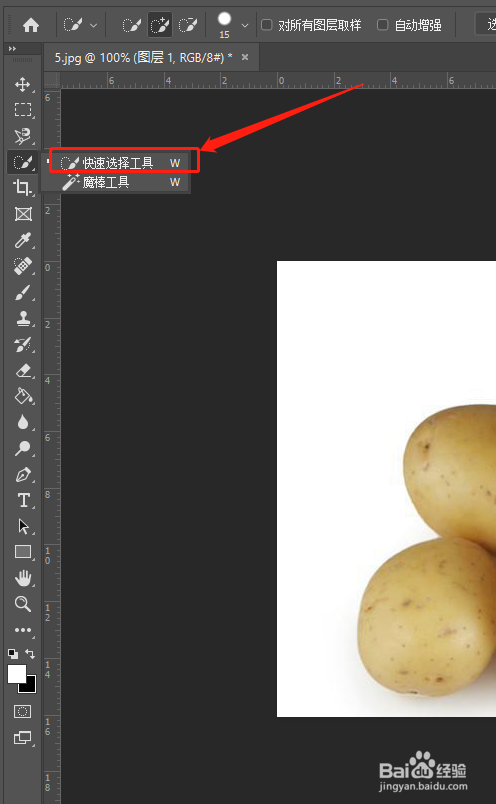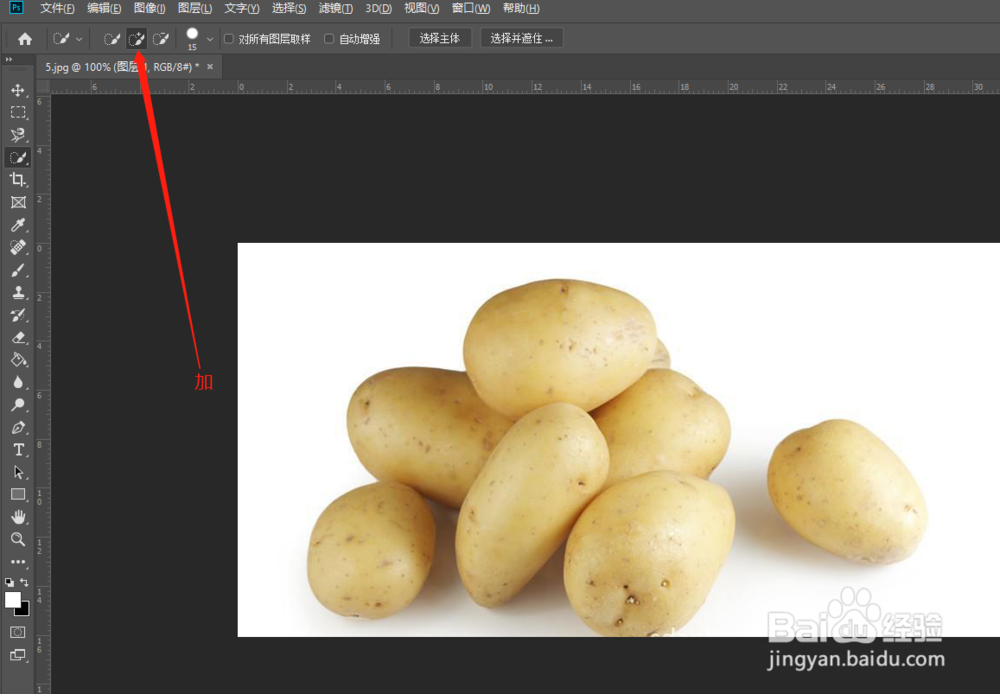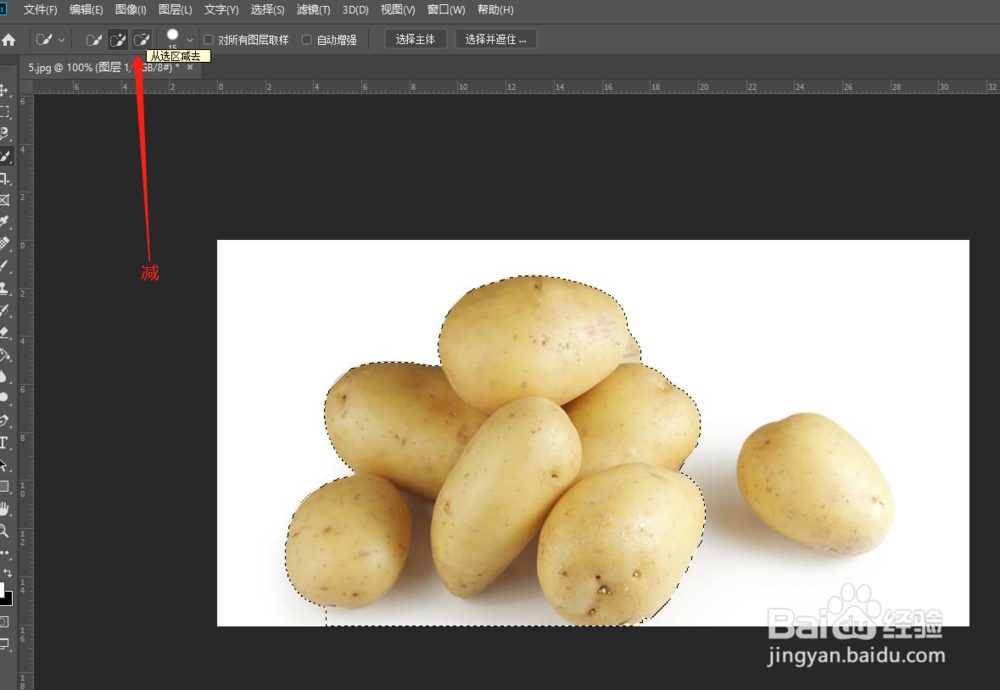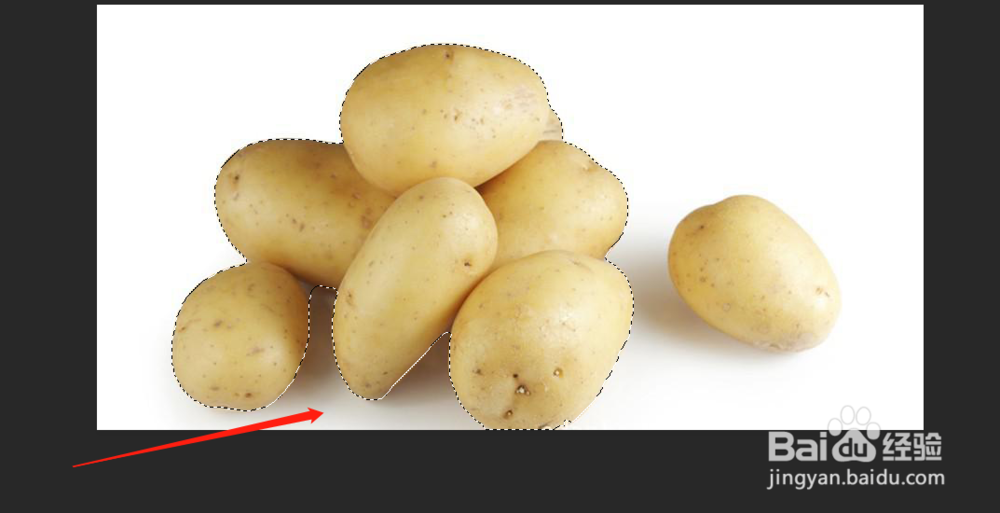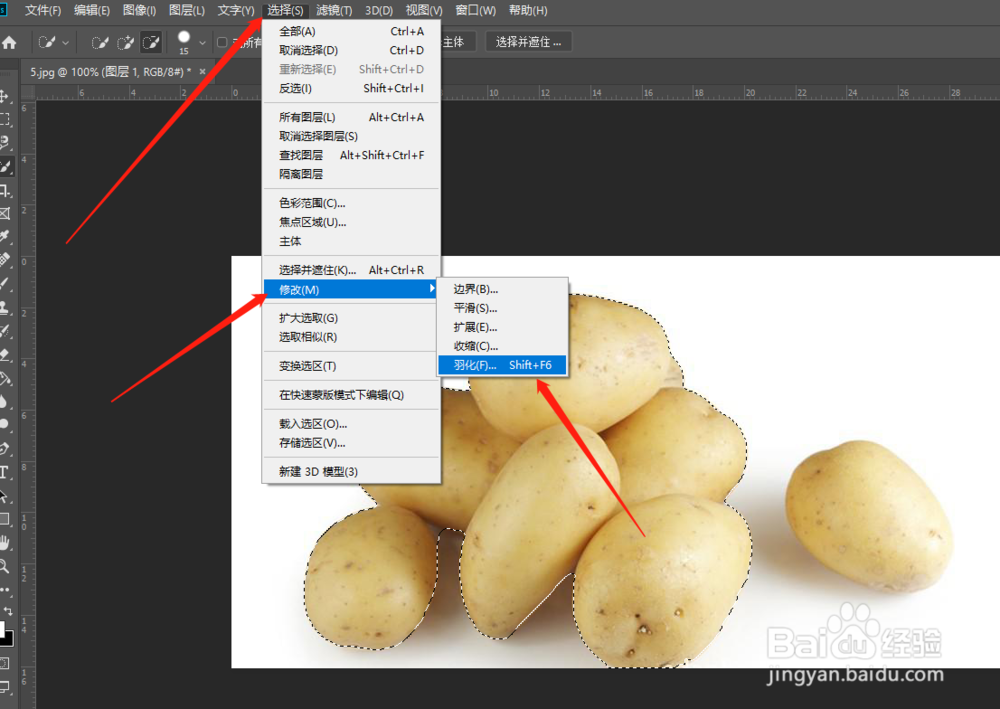PS怎么使用快速选择工具抠图
1、打开PS(photoshop)软件,打开一张需要抠图的图片
2、将背景图层复制出一个图层,使用快捷键:Ctrl+J,这样就得到了一个拷贝图层。通常都会先复制一个,为了保留原图。
3、选择拷贝出来的图层,此时选择工具栏“快速选择工具”,右键弹出选择“快速选择工具”
4、在菜单栏的下方选择工具的属性,选择“添加到选区”,然后就可以在土豆上添加选区
5、如果是选区多了,我们就减去,点击菜单栏的下方选择工具的属性,选择“从选区减去”,然后就可以在土豆上减去多余的选区
6、选区不是很好,可以给选区添加羽化,此时执行菜单命令“选择”-->“修改”-->“羽化”,会弹出一个选框,根据需要选择,小编设置的是“3”像素,点击“确定”
7、我们要的是抠出来的土豆,再一次按快捷键:Ctrl+J,拷贝一个图层。这样就会得到一个新的抠出来的土豆的图片。加个背景看下效果
声明:本网站引用、摘录或转载内容仅供网站访问者交流或参考,不代表本站立场,如存在版权或非法内容,请联系站长删除,联系邮箱:site.kefu@qq.com。
阅读量:30
阅读量:38
阅读量:67
阅读量:69
阅读量:43